微信群发所有人怎么发
装机吧 2020年06月24日 17:00:14
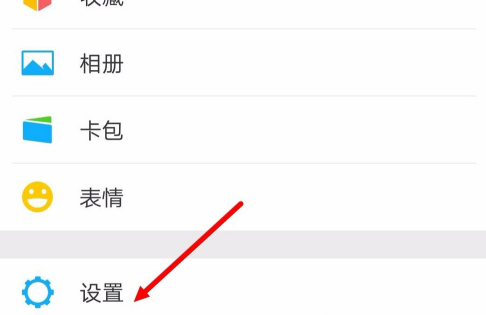
微信群发所有人怎么发
1、点击微信下方的我找到设置栏,点击。
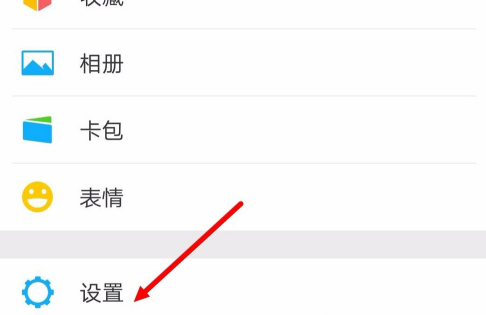
2、这时候就会看到通用字样,点击它。
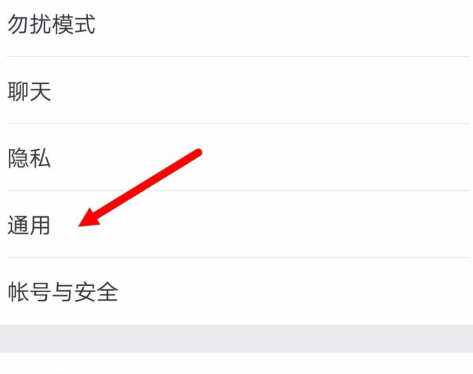
3、点击功能,版本不一样,有的微信版本会出现辅助功能。
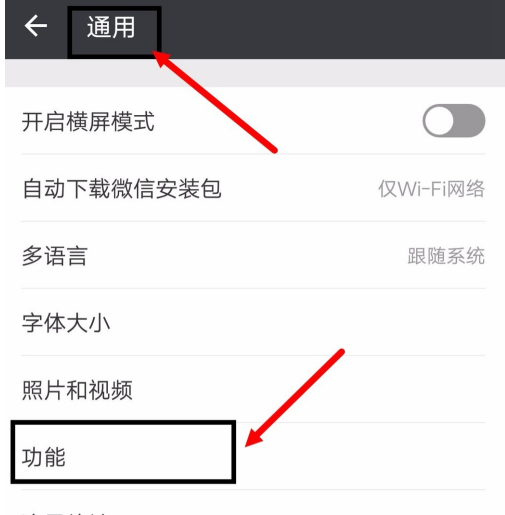
4、找到群发助手,点开。
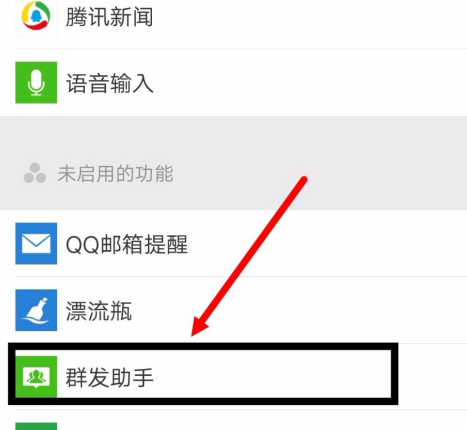
5、群发助手功能介绍,启用该功能。
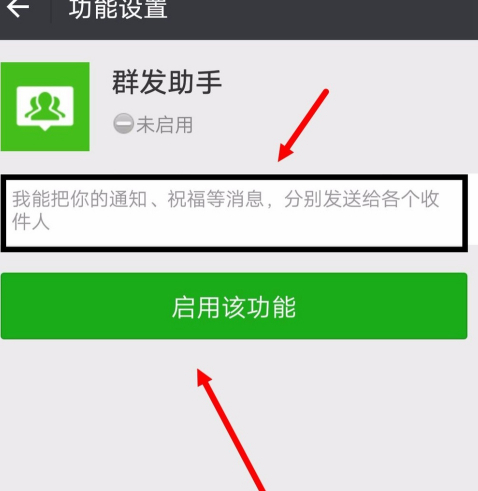
6、点击开始群发。
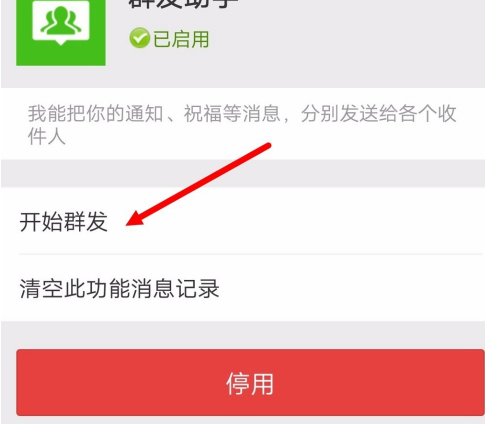
7、新建群发。
![]()
8、选择收信人,右上角有个全选就可以把所有人都可以选择上了。
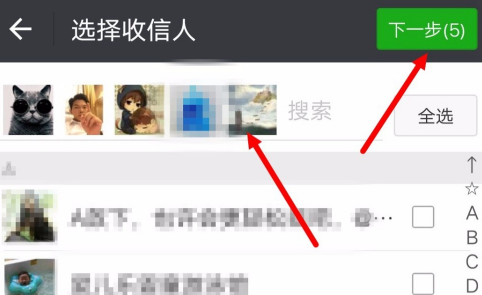
9、编辑好文字点击发送就可以了。
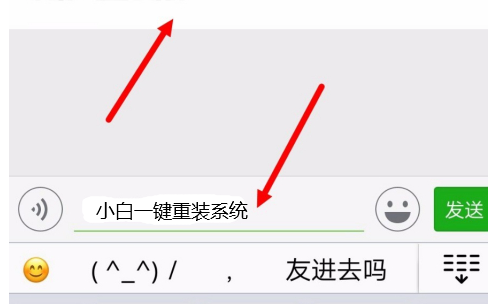
微信群发所有人怎么发的详细步骤就是这样啦,相信你一定学会了。
喜欢22






 粤公网安备 44130202001059号
粤公网安备 44130202001059号